隔世2020-08-18 14:27:17著作权 https://blog.51cto.com/u_3435947/2521335
一、环境:
服务器:中标麒麟7(虚拟机)
数据库版本:DM8 Linux x64(试用版)
虚拟机版本:VMware Workstation 15 Pro
物理机系统:win10企业版
连接工具:Xshell,Xmanager-Passive
IP地址:虚拟机IP:192.168.49.100
物理机IP:192.168.49.1
二、DM8数据数据库下载:
达梦官网下载www.dameng.com(需要注册)
三、安装思路
1、检查软硬件信息,是否满足DM8数据库安装要求;
2、规划安装路径和安装用户(不建议用root), 并将安装目录所有文件的拥有者改为安装用户和安装组;
3、上传DM8数据库镜像文件到虚拟机并挂载镜像文件;
4、通过Xmanager-Passive显示图像界面安装数据库(这里使用图像化界面安装);
5、启动并初始化数据库。
四、安装DM8
1、安装前准备
(1)收集软硬件信息
系统要求:Linux(glibc 2.3以上,内核2.6,已安装KDE/GNOME桌面环境,建议预先安装UnixODBC组件 gcc包);
CPU要求:特别注意:国产的芯片 华为,安腾,飞腾;
内存要求:安装数据库建议最小内存1G,Linux服务器swap分区为物理内存1.5倍以上;
磁盘要求:安装达梦程序,如需记录大量数据库SQL日志,需要扩大分区/tmp临时目录至少600M;
网络要求:100M以上支持TCP/IP协议的网卡;
注意:
远程访问数据库的要求,需要设置防火墙和selinux策略。
1)查看操作系统信息[root@localhost ~]# uname -ra
2)查看依赖包[root@localhost ~]# rpm -aq|grep glibc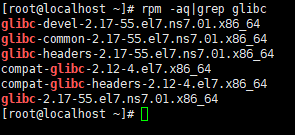
3)查看CPU[root@localhost ~]# cat /proc/cpuinfo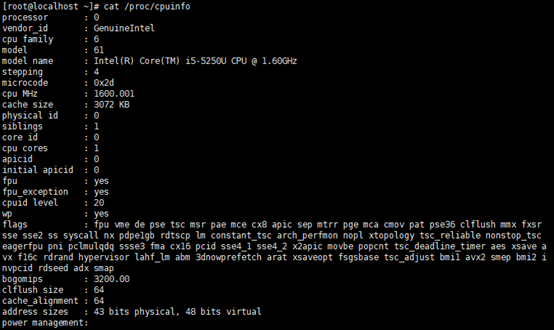
4)查看内存[root@localhost ~]# free -m
5)查看磁盘
[root@localhost ~]# fdisk -l
[root@localhost ~]# df -h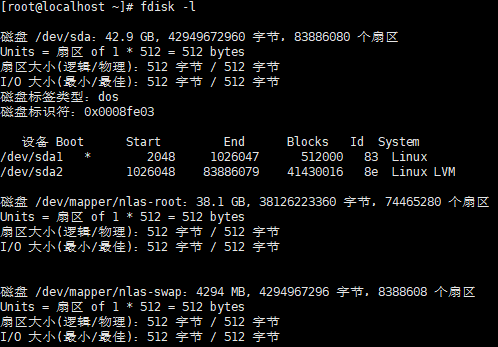
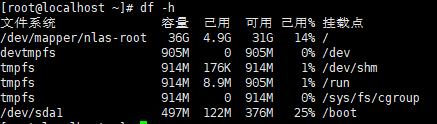
(2)规划安装路径
规划安装路径 /dm8[root@localhost ~]# mkdir /dm8
(3)规划用户(不建议使用root)
规划用户 id dmdba
1)创建安装用户组 dinstall
[root@localhost ~]# groupadd dinstall
2)创建安装用户dmdba,并指定所属群组dinstall
[root@localhost ~]# useradd -g dinstall dmdba
[root@localhost ~]# id dmdba
3)初始化用户密码[root@localhost ~]# passwd dmdba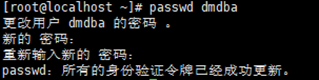
4)将安装目录/DM8的拥有者改为安装用户dmdba和安装组dinstall[root@localhost ~]# chown -R dmdba:dinstall /dm8
(4)配置环境变量(可选项)
[root@localhost ~]#vi .bash_profile
增加下面两条
export DM_HOME=/dm8
export PATH=$PATH:$HOME/.local/bin:$HOME/bin:$DM_HOME/bin:$DM_HOME/tool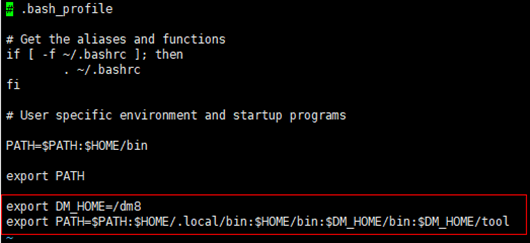
(5)操作系统参数调优
检查文件最大打开数,默认是1024:[root@localhost ~]# ulimit -a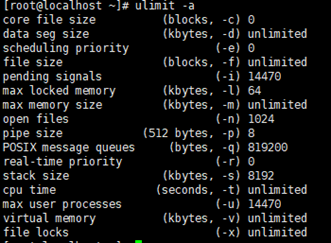
方式一:(临时扩大,立即可用,重启后失效)
[root@localhost ~]# ulimit -n 65536
方式二:(重新登录有生效)[root@localhost dmdba]# vi /etc/security/limits.conf
增加下面两行
dmdba soft nofile 4096
dmdba hard nofile 65536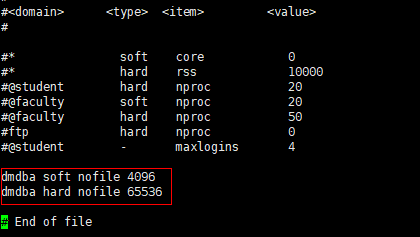
(6)上传数据库镜像文件并挂载
1)上传镜像文件/opt
2)挂载ISO镜像
[root@localhost opt]# cd /opt/
[root@localhost opt]# mount -o loop /opt/dm8_setup.iso /mnt
挂载成功
2、安装数据库软件
(1)安装步骤
1)切换到dmdba用户安装[root@localhost mnt]# su – dmdba
2)通过图像界面安装,允许视图界面投影到设定的ip下[dmdba@localhost mnt]$ export DISPLAY=192.168.49.1:0.0
3)打开Xmanager-Passive
. 
4)使用户能访问Xserver[dmdba@localhost mnt]$ xhost +
跳出提示窗口,选择是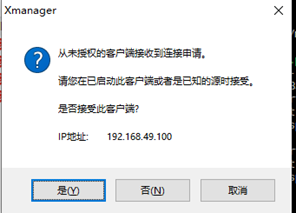
5)安装数据库[dmdba@localhost mnt]$ ./DMInstall.bin
解压完后跳出提示窗口,选择是,开始安装向导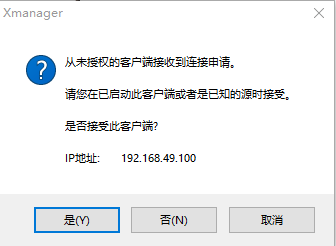
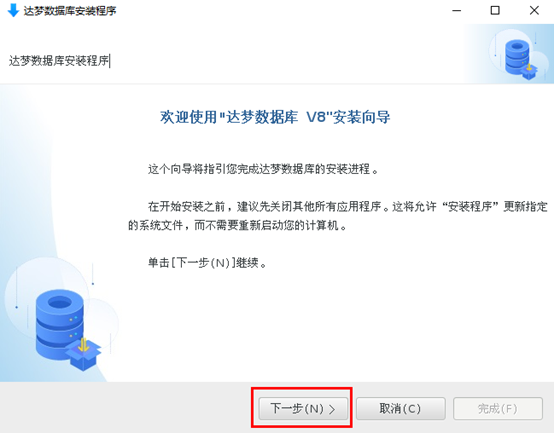
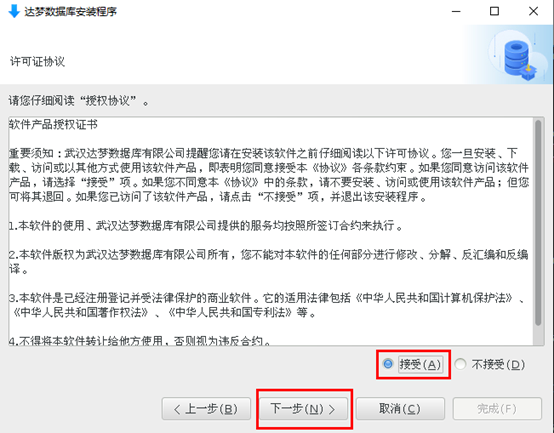
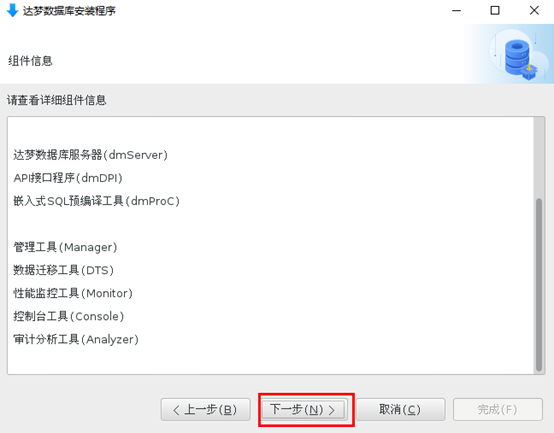
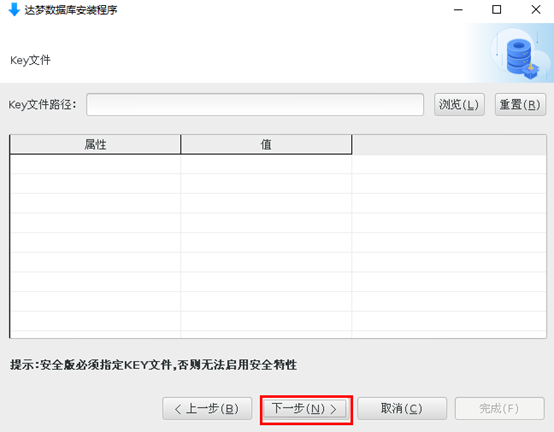
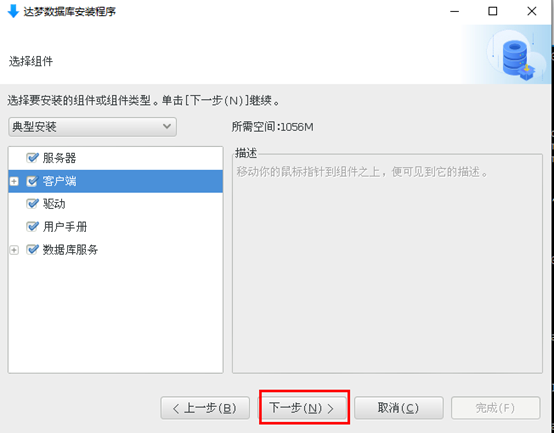
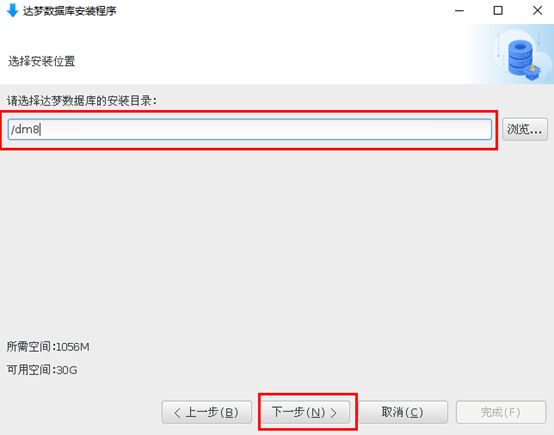
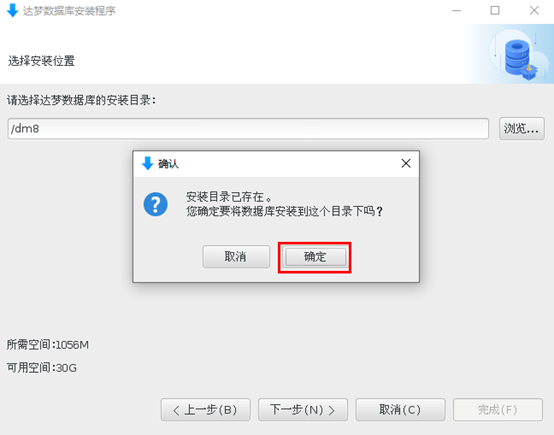
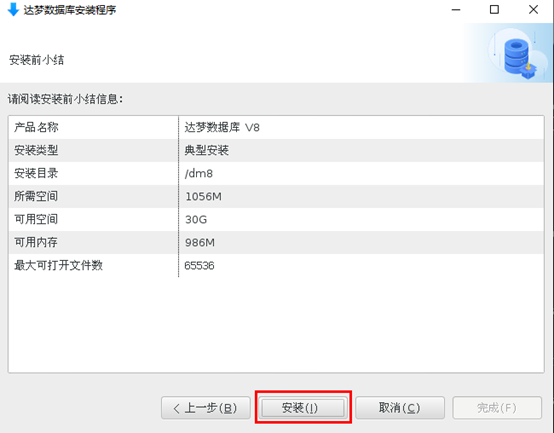
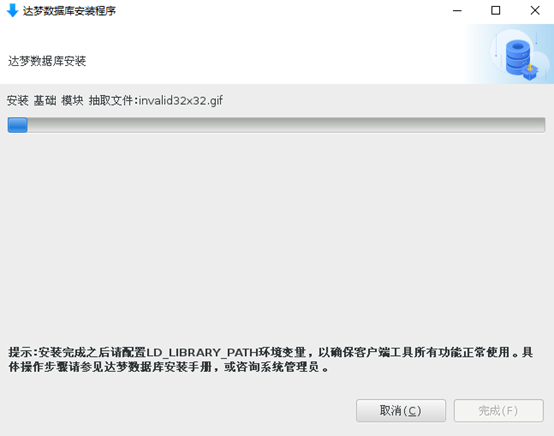
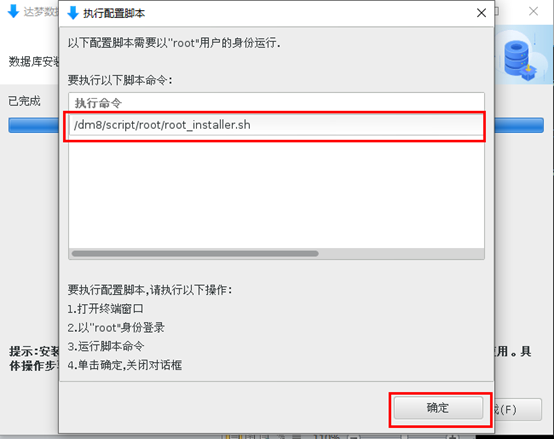

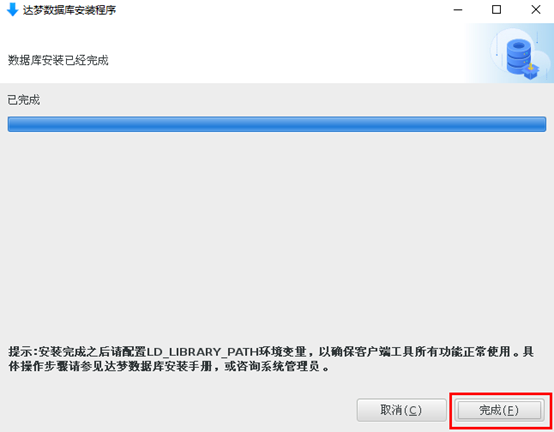
安装完毕会自动打开初始化数据库或者使用dmdba运行,这里选择不自动打开初始化,使用dmdba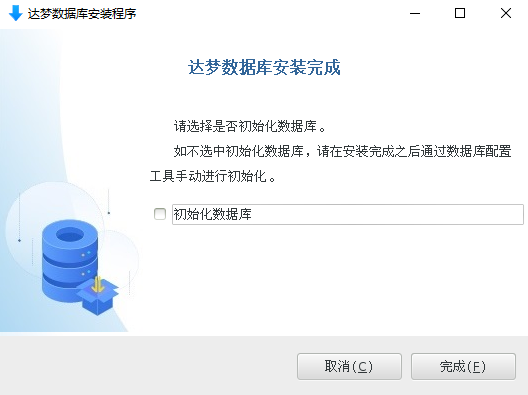
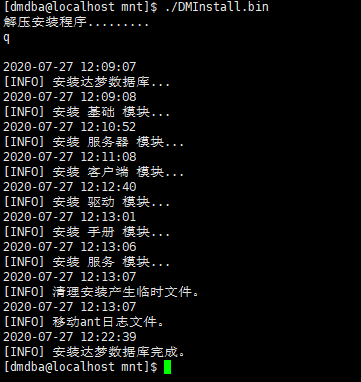
6)切换到root用户,执行root_installer.sh创建和启动数据库服务
[dmdba@localhost mnt]$ su root
[root@localhost mnt]# /dm8/script/root/root_installer.sh 
(2)检查服务运行状态
查看是数据库是否在运行
[root@localhost mnt]# cd /dm8/bin
[root@localhost bin]# ./DmAPService status
(3)安装目录的介绍:
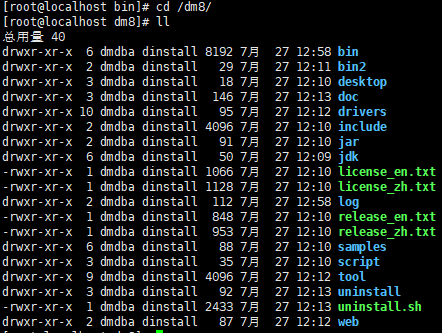
Bin:达梦数据库命令和lib库
Bin2:uft8
DOC:用户手册和操作手册
Driver:驱动
Include: C语言的头文件
Jar:jar包(导入导出,快速加载,日志挖掘)
Log:日志文件
Jdk:java包
Tool:客户端
Script:脚本文件
WEB:dem 类似oracle oem
五、创建数据库
1、图形化方式
通过图形化界面方式(dbca.sh)创建数据库,不建议用root用户
[root@localhost dm8]su - dmdba
[dmdba@localhost dm8]# cd /dm8/tool/
[dmdba@localhost tool]# export DISPLAY=192.168.49.1:0.0
[dmdba@localhost tool]# ./dbca.sh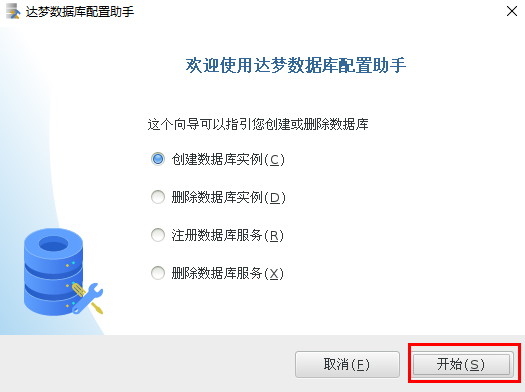
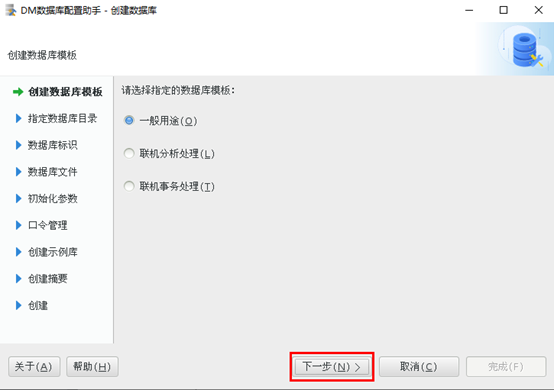
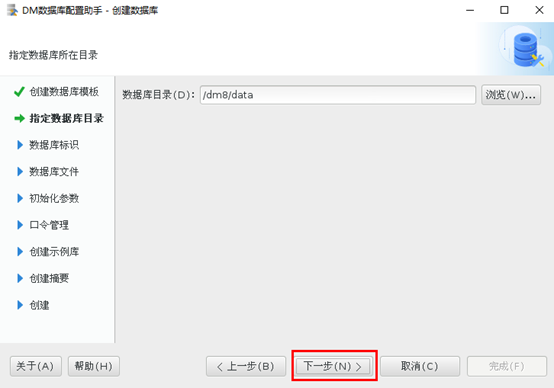
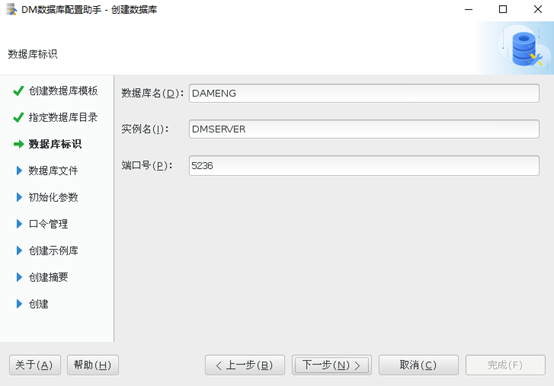
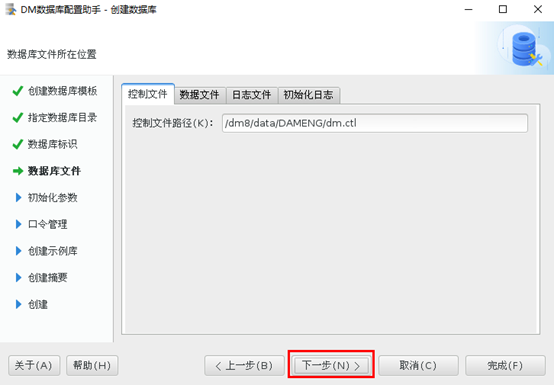
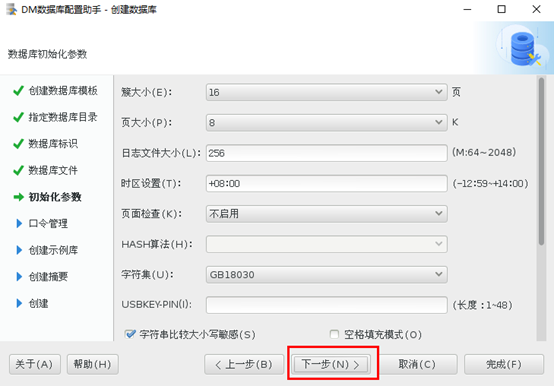
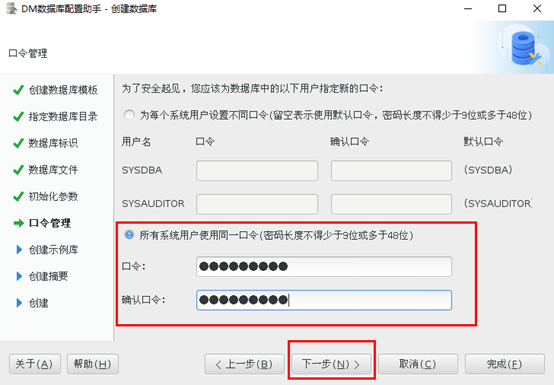
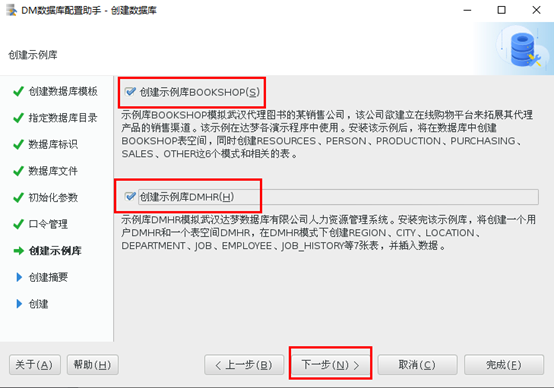
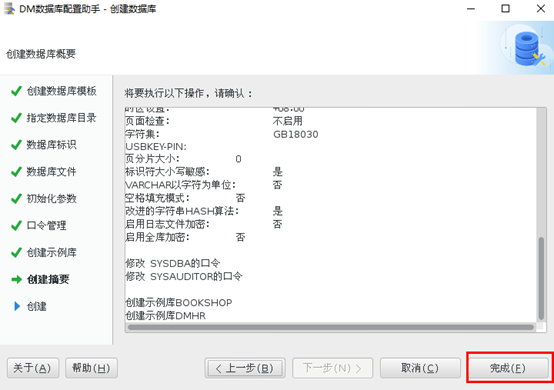
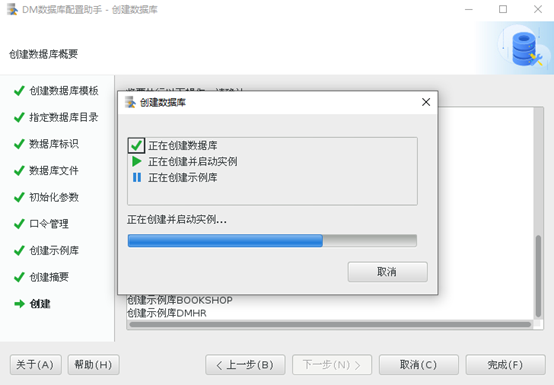
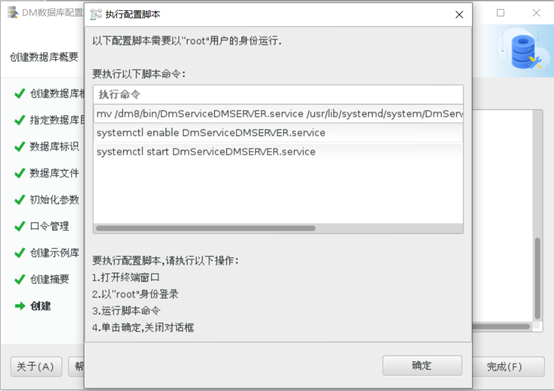
执行下面命令
[root@localhost tool]# mv /dm8/bin/DmServiceDMSERVER.service /usr/lib/systemd/system/DmServiceDMSERVER.service
[root@localhost tool]# systemctl enable DmServiceDMSERVER.service
[root@localhost tool]# systemctl start DmServiceDMSERVER.servic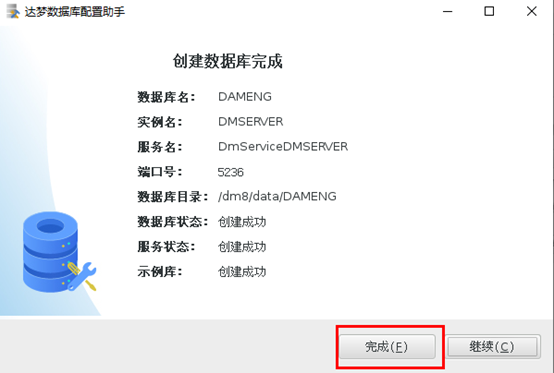
2、命令方式
[root@localhost dm8]su – dmdba
[dmdba@localhost dm8]$ cd /dm8/bin
[dmdba@localhost bin]$ ./dminit path=/dm8/data DB_NAME=DM02 instance_name=DM02 PORT_NUM=5239
注册实例服务到操作系统中:
[dmdba@localhost bin]$ su root
[root@localhost bin]# cd /dm8/script/root/
[root@localhost bin]# cd /dm8/script/root/
[root@localhost root]# ./dm_service_installer.sh -t dmserver -dm_ini /dm8/data/DM02/dm.ini -p DM02
[root@localhost root]# systemctl start DmServiceDM02
[root@localhost tool]# cd /dm8/bin
[root@localhost bin]# ./disql sysdba/SYSDBA@localhost:5239




















 1859
1859











 被折叠的 条评论
为什么被折叠?
被折叠的 条评论
为什么被折叠?








